OPEL ADAM 2015.5 Ръководство за Инфотейнмънт (in Bulgarian)
Manufacturer: OPEL, Model Year: 2015.5, Model line: ADAM, Model: OPEL ADAM 2015.5Pages: 121, PDF Size: 1.93 MB
Page 91 of 121
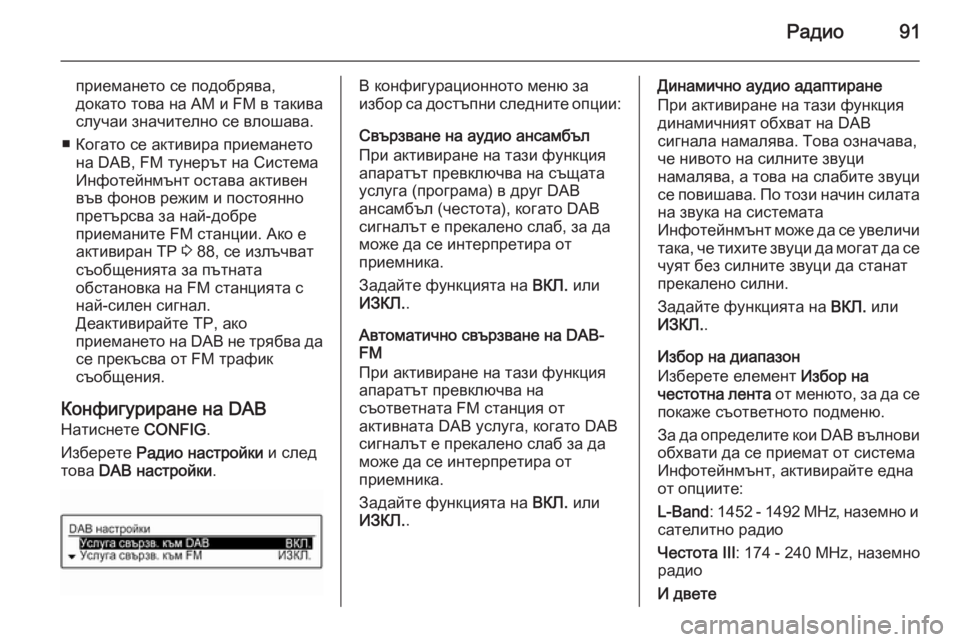
Радио91
приемането се подобрява,
докато това на AM и FM в такива
случаи значително се влошава.
■ Когато се активира приемането на DAB, FM тунерът на Система
Инфотейнмънт остава активен
във фонов режим и постоянно
претърсва за най-добре
приеманите FM станции. Ако е
активиран TP 3 88, се излъчват
съобщенията за пътната
обстановка на FM станцията с
най-силен сигнал.
Деактивирайте TP, ако
приемането на DAB не трябва да
се прекъсва от FM трафик
съобщения.
Конфигуриране на DAB Натиснете CONFIG.
Изберете Радио настройки и след
това DAB настройки .В конфигурационното меню за
избор са достъпни следните опции:
Свързване на аудио ансамбъл При активиране на тази функция
апаратът превключва на същата
услуга (програма) в друг DAB
ансамбъл (честота), когато DAB
сигналът е прекалено слаб, за да
може да се интерпретира от
приемника.
Задайте функцията на ВКЛ. или
ИЗКЛ. .
Автоматично свързване на DAB-
FM
При активиране на тази функция
апаратът превключва на
съответната FM станция от
активната DAB услуга, когато DAB
сигналът е прекалено слаб за да
може да се интерпретира от
приемника.
Задайте функцията на ВКЛ. или
ИЗКЛ. .Динамично аудио адаптиране
При активиране на тази функция
динамичният обхват на DAB
сигнала намалява. Това означава,
че нивото на силните звуци
намалява, а това на слабите звуци
се повишава. По този начин силата на звука на системата
Инфотейнмънт може да се увеличи така, че тихите звуци да могат да се
чуят без силните звуци да станат
прекалено силни.
Задайте функцията на ВКЛ. или
ИЗКЛ. .
Избор на диапазон
Изберете елемент Избор на
честотна лента от менюто, за да се
покаже съответното подменю.
За да определите кои DAB вълнови
обхвати да се приемат от система
Инфотейнмънт, активирайте една
от опциите:
L-Band : 1452 - 1492 MHz, наземно и
сателитно радио
Честота ІІІ : 174 - 240 MHz , наземно
радио
И двете
Page 92 of 121

92CD плейърCD плейърОбща информация....................92
Употреба ..................................... 93Обща информация
CD плейърът на системата
Инфотейнмънт може да
възпроизвежда както аудио, така и
MP3/WMA CD-та.
Важна информацияВнимание
При никакви обстоятелства не
поставяйте единични CD-та с
диаметър 8 см или със
специална форма в аудио
плейъра.
Не трябва да залепвате никакви
етикети върху компактните
дискове. Такива дискове може
да се заклинят в устройството и да го повредят. Тогава ще се
наложи смяна на устройството.
■ Могат да се използват следните формати на CD:
CD-ROM Mode 1 и Mode 2.
CD-ROM XA Mode 2, Form 1 и
Form 2.
■ Могат да се използват следните файлови формати:
ISO 9660 Level 1, Level 2 (Romeo,
Joliet).
MP3 и WMA файлове записани в
какъвто и да е формат различен
от посочените по-горе могат да не се възпроизведат правилно и
техните имена на файлове и
имена на папки могат да не се
показват правилно.
■ Аудио CD-та със защита от запис, които не съответствуват
на аудио CD стандарта, може да
не могат да бъдат добре
възпроизведени или въобще да
не функционират.
■ Записаните впоследствие CD-R- та и CD-RW-та са по-
чувствителни спрямо
неправилното боравене в
сравнение с предварително
записаните CD-та. Затова трябва
да се борави правилно с
дисковете, особено в случай на
записани впоследствие CD-R-та
и CD-RW-та (виж по-долу).
Page 93 of 121
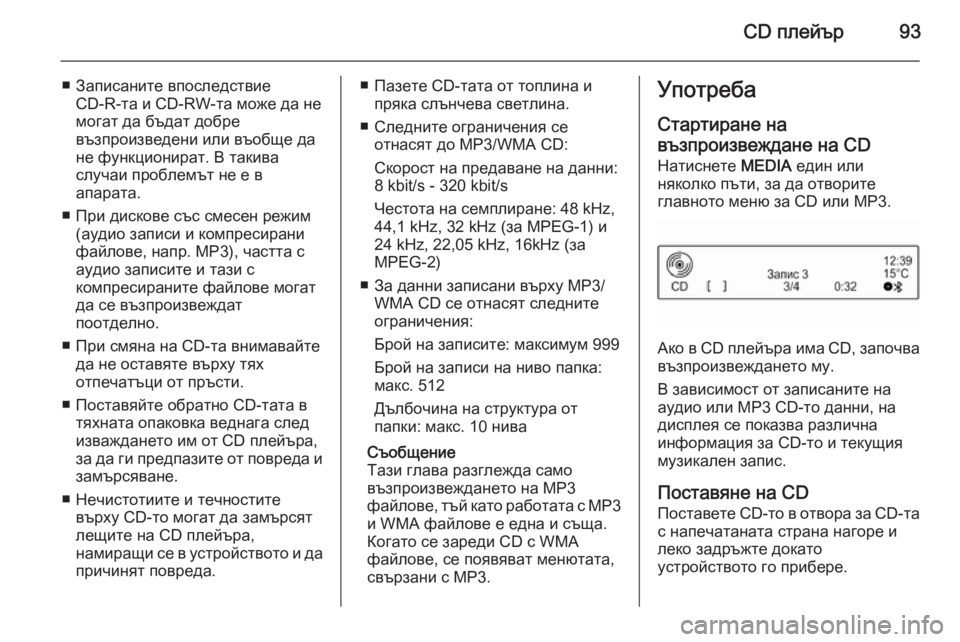
CD плейър93
■ Записаните впоследствиеCD-R-та и CD-RW-та може да не
могат да бъдат добре
възпроизведени или въобще да
не функционират. В такива
случаи проблемът не е в
апарата.
■ При дискове със смесен режим (аудио записи и компресирани
файлове, напр. MP3), частта с
аудио записите и тази с
компресираните файлове могат
да се възпроизвеждат
поотделно.
■ При смяна на CD-та внимавайте да не оставяте върху тях
отпечатъци от пръсти.
■ Поставяйте обратно CD-тата в тяхната опаковка веднага след
изваждането им от CD плейъра,
за да ги предпазите от повреда и
замърсяване.
■ Нечистотиите и течностите върху CD-то могат да замърсят
лещите на CD плейъра,
намиращи се в устройството и да причинят повреда.■ Пазете CD-тата от топлина и пряка слънчева светлина.
■ Следните ограничения се отнасят до MP3/WMA CD:
Скорост на предаване на данни:
8 kbit/s - 320 kbit/s
Честота на семплиране: 48 kHz,
44,1 kHz, 32 kHz (за MPEG-1) и
24 kHz, 22,05 kHz, 16kHz (за
MPEG-2)
■ За данни записани върху MP3/ WMA CD се отнасят следните
ограничения:
Брой на записите: максимум 999 Брой на записи на ниво папка:
макс. 512
Дълбочина на структура от
папки: макс. 10 нива
Съобщение
Тази глава разглежда само
възпроизвеждането на МР3
файлове, тъй като работата с МР3
и WMA файлове е една и съща.
Когато се зареди CD с WMA файлове, се появяват менютата,
свързани с МР3.Употреба
Стартиране на
възпроизвеждане на CD Натиснете MEDIA един или
няколко пъти, за да отворите
главното меню за CD или MP3.
Ако в CD плейъра има CD, започва
възпроизвеждането му.
В зависимост от записаните на
аудио или MP3 CD-то данни, на
дисплея се показва различна
информация за CD-то и текущия
музикален запис.
Поставяне на CD
Поставете CD-то в отвора за CD- та
с напечатаната страна нагоре и леко задръжте докато
устройството го прибере.
Page 94 of 121
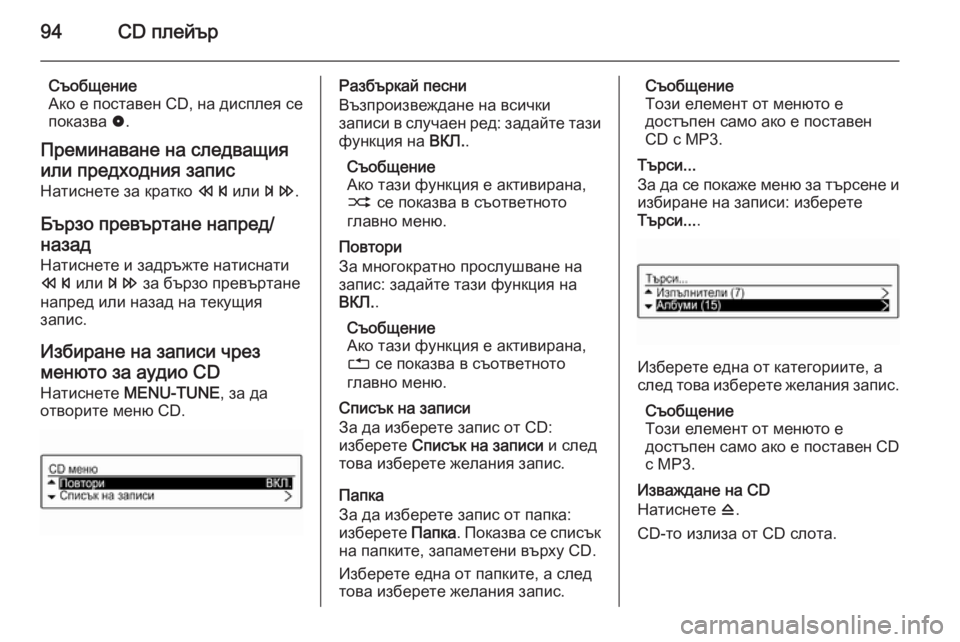
94CD плейър
Съобщение
Ако е поставен CD, на дисплея се
показва 0.
Преминаване на следващия
или предходния запис
Натиснете за кратко s или u.
Бързо превъртане напред/
назад
Натиснете и задръжте натиснати
s или u за бързо превъртане
напред или назад на текущия
запис.
Избиране на записи чрез
менюто за аудио CD
Натиснете MENU-TUNE , за да
отворите меню CD.Разбъркай песни
Възпроизвеждане на всички
записи в случаен ред: задайте тази
функция на ВКЛ..
Съобщение
Ако тази функция е активирана,
2 се показва в съответното
главно меню.
Повтори
За многократно прослушване на
запис: задайте тази функция на
ВКЛ. .
Съобщение
Ако тази функция е активирана,
1 се показва в съответното
главно меню.
Списък на записи
За да изберете запис от CD:
изберете Списък на записи и след
това изберете желания запис.
Папка
За да изберете запис от папка:
изберете Папка. Показва се списък
на папките, запаметени върху CD.
Изберете една от папките, а след това изберете желания запис.Съобщение
Този елемент от менюто е
достъпен само ако е поставен
CD с МР3.
Търси...
За да се покаже меню за търсене и
избиране на записи: изберете
Търси... .
Изберете една от категориите, а
след това изберете желания запис.
Съобщение
Този елемент от менюто е
достъпен само ако е поставен CD
с МР3.
Изваждане на CD
Натиснете d.
CD-то излиза от CD слота.
Page 95 of 121
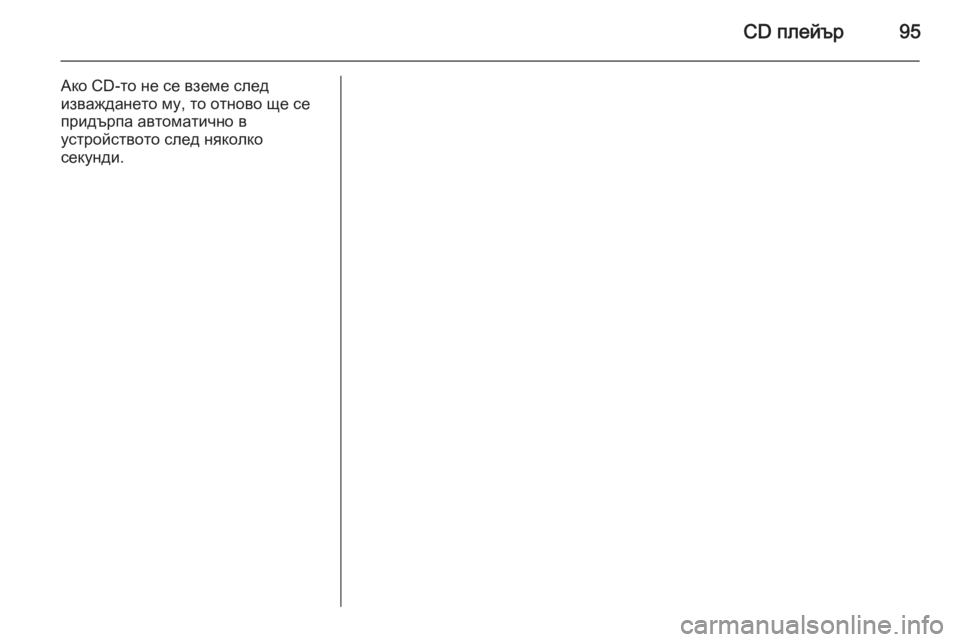
CD плейър95
Ако CD-то не се вземе след
изваждането му, то отново ще се
придърпа автоматично в
устройството след няколко
секунди.
Page 96 of 121
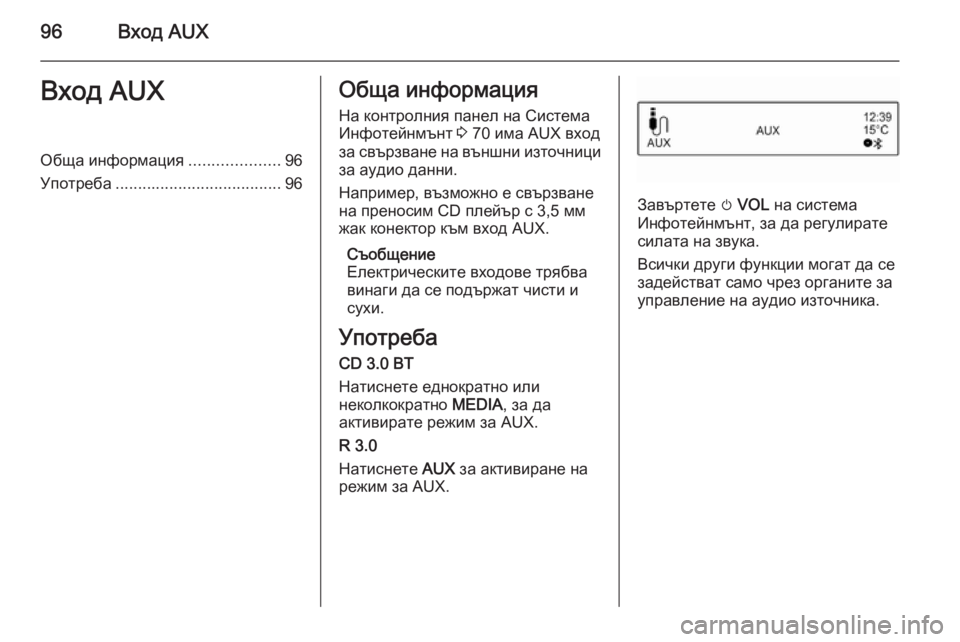
96Вход AUXВход AUXОбща информация....................96
Употреба ..................................... 96Обща информация
На контролния панел на Система
Инфотейнмънт 3 70 има AUX вход
за свързване на външни източници за аудио данни.
Например, възможно е свързване на преносим CD плейър с 3,5 мм
жак конектор към вход AUX.
Съобщение
Електрическите входове трябва
винаги да се подържат чисти и
сухи.
Употреба CD 3.0 BT
Натиснете еднократно или
неколкократно MEDIA, за да
активирате режим за AUX.
R 3.0
Натиснете AUX за активиране на
режим за AUX.
Завъртете m VOL на система
Инфотейнмънт, за да регулирате
силата на звука.
Всички други функции могат да се
задействат само чрез органите за
управление на аудио източника.
Page 97 of 121
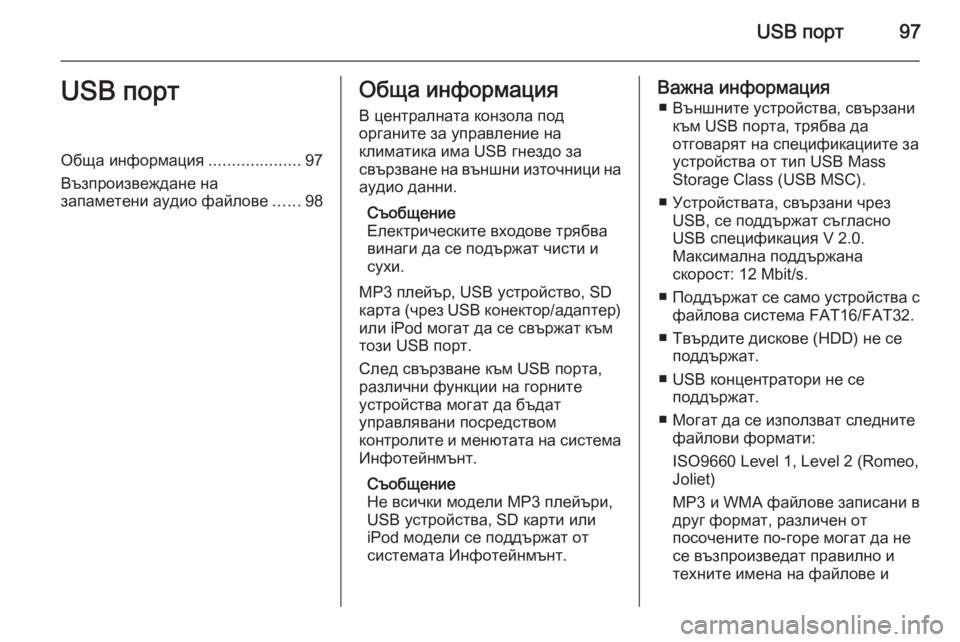
USB порт97USB портОбща информация....................97
Възпроизвеждане на запаметени аудио файлове ......98Обща информация
В централната конзола под
органите за управление на
климатика има USB гнездо за
свързване на външни източници на аудио данни.
Съобщение
Електрическите входове трябва
винаги да се подържат чисти и
сухи.
MP3 плейър, USB устройство, SD
карта (чрез USB конектор/адаптер)
или iPod могат да се свържат към този USB порт.
След свързване към USB порта, различни функции на горните
устройства могат да бъдат
управлявани посредством
контролите и менютата на система Инфотейнмънт.
Съобщение
Не всички модели MP3 плейъри,
USB устройства, SD карти или
iPod модели се поддържат от системата Инфотейнмънт.Важна информация
■ Външните устройства, свързани към USB порта, трябва да
отговарят на спецификациите за
устройства от тип USB Mass
Storage Class (USB MSC).
■ Устройствата, свързани чрез USB, се поддържат съгласно
USB спецификация V 2.0.
Максимална поддържана
скорост: 12 Mbit/s.
■ Поддържат се само устройства с
файлова система FAT16/FAT32.
■ Твърдите дискове (HDD) не се поддържат.
■ USB концентратори не се поддържат.
■ Могат да се използват следните файлови формати:
ISO9660 Level 1, Level 2 (Romeo,
Joliet)
MP3 и WMA файлове записани в друг формат, различен от
посочените по-горе могат да не
се възпроизведат правилно и
техните имена на файлове и
Page 98 of 121
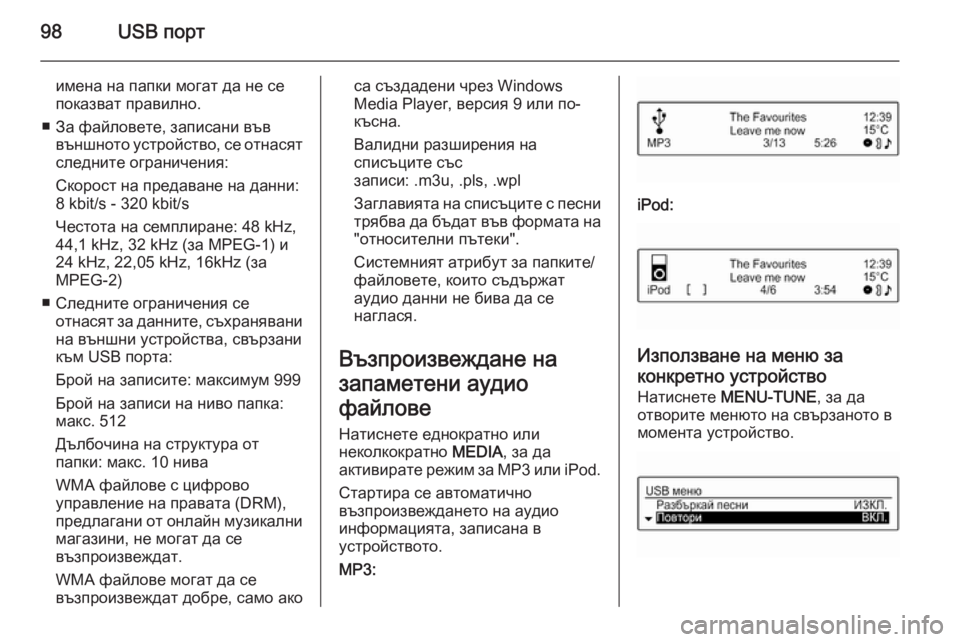
98USB порт
имена на папки могат да не се
показват правилно.
■ За файловете, записани във външното устройство, се отнасят
следните ограничения:
Скорост на предаване на данни:
8 kbit/s - 320 kbit/s
Честота на семплиране: 48 kHz,
44,1 kHz, 32 kHz (за MPEG-1) и
24 kHz, 22,05 kHz, 16kHz (за
MPEG-2)
■ Следните ограничения се отнасят за данните, съхраняванина външни устройства, свързани
към USB порта:
Брой на записите: максимум 999 Брой на записи на ниво папка:
макс. 512
Дълбочина на структура от
папки: макс. 10 нива
WMA файлове с цифрово
управление на правата (DRM), предлагани от онлайн музикални
магазини, не могат да се
възпроизвеждат.
WMA файлове могат да се
възпроизвеждат добре, само акоса създадени чрез Windows
Media Player, версия 9 или по-
късна.
Валидни разширения на
списъците със
записи: .m3u, .pls, .wpl
Заглавията на списъците с песни
трябва да бъдат във формата на "относителни пътеки".
Системният атрибут за папките/
файловете, които съдържат
аудио данни не бива да се
наглася.
Възпроизвеждане на
запаметени аудио
файлове Натиснете еднократно или
неколкократно MEDIA, за да
активирате режим за МР3 или iPod.
Стартира се автоматично
възпроизвеждането на аудио
информацията, записана в
устройството.
MP3:
iPod:
Използване на меню за
конкретно устройство Натиснете MENU-TUNE , за да
отворите менюто на свързаното в
момента устройство.
Page 99 of 121
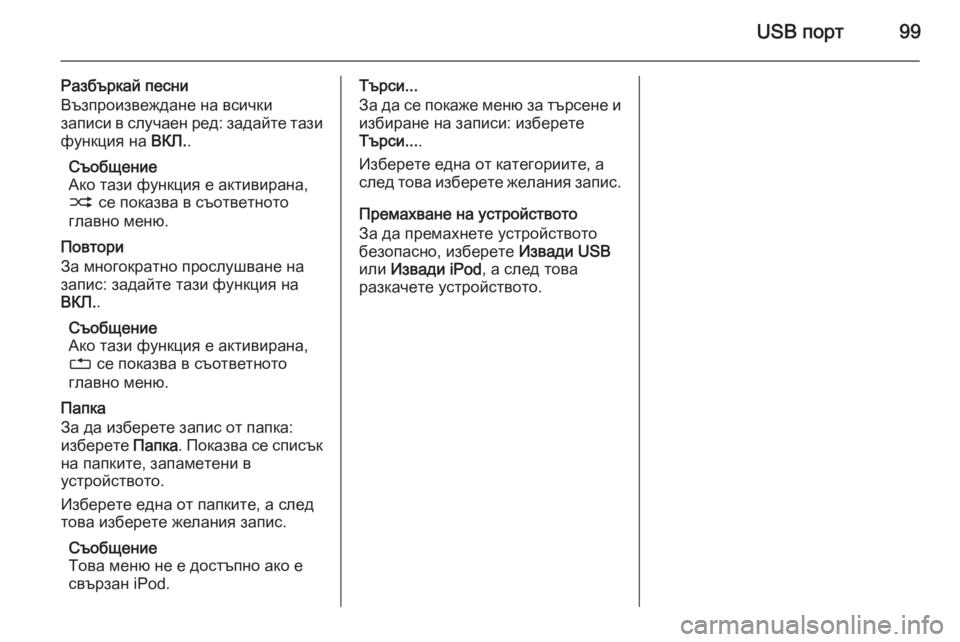
USB порт99
Разбъркай песни
Възпроизвеждане на всички
записи в случаен ред: задайте тази
функция на ВКЛ..
Съобщение
Ако тази функция е активирана,
2 се показва в съответното
главно меню.
Повтори
За многократно прослушване на
запис: задайте тази функция на
ВКЛ. .
Съобщение
Ако тази функция е активирана,
1 се показва в съответното
главно меню.
Папка
За да изберете запис от папка:
изберете Папка. Показва се списък
на папките, запаметени в
устройството.
Изберете една от папките, а след
това изберете желания запис.
Съобщение
Това меню не е достъпно ако е
свързан iPod.Търси...
За да се покаже меню за търсене и
избиране на записи: изберете
Търси... .
Изберете една от категориите, а
след това изберете желания запис.
Премахване на устройството
За да премахнете устройството
безопасно, изберете Извади USB
или Извади iPod , а след това
разкачете устройството.
Page 100 of 121
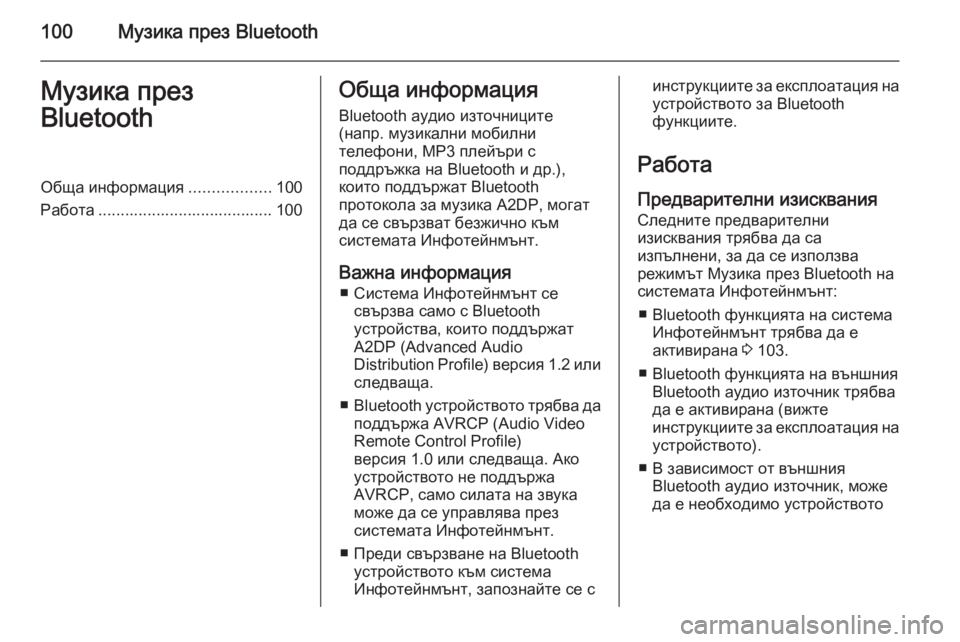
100Музика през BluetoothМузика през
BluetoothОбща информация ..................100
Работа ....................................... 100Обща информация
Bluetooth аудио източниците
(напр. музикални мобилни
телефони, MP3 плейъри с
поддръжка на Bluetooth и др.),
които поддържат Bluetooth
протокола за музика A2DP, могат
да се свързват безжично към
системата Инфотейнмънт.
Важна информация ■ Система Инфотейнмънт се свързва само с Bluetooth
устройства, които поддържат A2DP (Advanced Audio
Distribution Profile) версия 1.2 или
следваща.
■ Bluetooth устройството трябва да
поддържа AVRCP (Audio Video
Remote Control Profile)
версия 1.0 или следваща. Ако
устройството не поддържа
AVRCP, само силата на звука
може да се управлява през
системата Инфотейнмънт.
■ Преди свързване на Bluetooth устройството към система
Инфотейнмънт, запознайте се синструкциите за експлоатация на
устройството за Bluetooth
функциите.
Работа
Предварителни изисквания Следните предварителни
изисквания трябва да са
изпълнени, за да се използва
режимът Музика през Bluetooth на
системата Инфотейнмънт:
■ Bluetooth функцията на система Инфотейнмънт трябва да е
активирана 3 103.
■ Bluetooth функцията на външния Bluetooth аудио източник трябва
да е активирана (вижте
инструкциите за експлоатация на
устройството).
■ В зависимост от външния Bluetooth аудио източник, може
да е необходимо устройството